Ned street maps af Google Earth
Så vidt vi ved, er der (endnu) ikke noget program, der kan downloade Google Earth-gader i vektorformat. Selvom du kan fra Open Street Maps, er det synd, der ikke er fra alle byer.
Men hvis nogen er interesseret i Google Earths gader, er vejen ud at downloade dem som et billede og derefter vektorisere som et dyr på dem. Her er nogle tip til at mindske niveauet af vildskab:
1. Placer et sort baggrundsbillede
Vi gør dette, så satellitbilledet ikke forhindrer og forbedrer gadenes synlighed. Et sort bmp-billede er lavet i Mspaint og kaldes fra Google Earth og strækker det over det interesserede område.
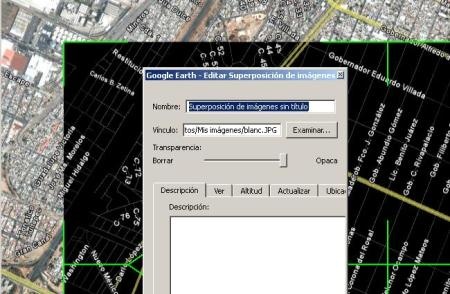
2. Download billedet med Stitchmaps

Nu bruger StitchMaps, vi valgte en mosaik, der giver os mulighed for at se teksterne af en tykkelse mindre end gadevektoren.
Se hvordan, selvom Google Earth ikke så alle gaderne på billedets højde, er Stitchmaps alle, vi vælger en lavere højde, i dette tilfælde 384 meter.
Når mosaikken er defineret, bestiller vi at downloade og vente på, at mosaikken er i overensstemmelse. endelig gemmer vi det med tiff-format og med en kalibreringsfil til OziExplorer (.map). Billedet ser sådan ud: billedet til højre er en forstørrelse:

Som parentes, hvis vi vil konvertere det til .ecw, i Global Mapper vi bringer det ind, tildeler det en projektion og fortæller det at rette det fra en .map-fil. Derefter kan den eksporteres til .ecw for bedre håndtering fra et andet program.

3. Digitaliser det med et plotprogram
Tegn linie for linje kan være halvt irriterende. Hvis du vil flytte hurtigt, kan du bruge et automatisk plottingsprogram, som f.eks. Microstation Descartes.
 Det forstås, at .ecw billedet er georeferenced, (selvom det kunne gøres fra Descartes), hvad der kommer er at konvertere billedet til en vektor med den samme procedure som vi viser i et tidligere indlæg.
Det forstås, at .ecw billedet er georeferenced, (selvom det kunne gøres fra Descartes), hvad der kommer er at konvertere billedet til en vektor med den samme procedure som vi viser i et tidligere indlæg.
En maske er lavet til de gule toner og en anden til de grå toner, og så beder vi den om at konvertere dem til en vektor med topologisk rensning. Det segment, hvor teksten er, vektoren oprettes ikke, vi bliver nødt til at gøre foreningen til fods, selvom hvis du vil drage fordel af Descartes, er det muligt, at han konverterer alle disse toner i teksten til det grå på gaden, det er derfor det vi gjorde det mindre. Hvis teksten skal vektoriseres, skal du bruge kommandoen til orienteret tekst.
4. I tilfælde af ikke at have Microstation Descartes
Det skal også fungere ens med AutoDesk raster design, ArcScan, manifold GIS, og endda Corel Trace.






Artiklen er fra 2009 og fokuserede på behovet for at gøre det med Trace-funktionen - fra Microsation. Der er andre artikler, hvor det er blevet forklaret, hvordan man gør det fra OSM ved hjælp af QGIS.
og hvorfor bruger du ikke qgis og du undgår så mange trin og arbejde
De citerer her landsmanden: http://geomarketingspain.blogspot.com/
Hej Javier, Inkscape er et meget funktionelt alternativ til Corel Draw
Nice post,
Jeg tilføjer Inkscape (gratis) for at vektorisere
Hilsner til dig